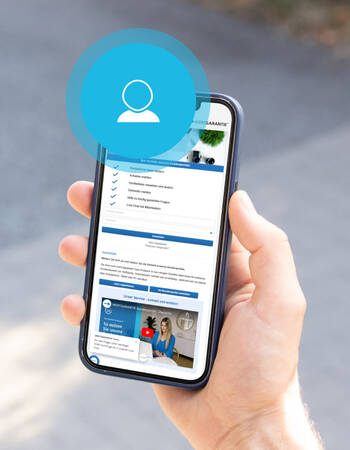Ratgeber Elektronik Fernseher mit WLAN verbinden – So einfach geht’s
Smart-TVs sind schon etwas Schönes. Jeder moderne Fernseher ist in der Lage, eine Verbindung zum Internet herzustellen. Dadurch können Sie verschiedene Apps herunterladen, Filme und Serien streamen und Softwareaktualisierungen für Ihr Gerät durchführen. So bleibt Ihr Fernseher auf dem neuesten Stand. Zudem greifen einige Fernseher über das sogenannte EPG (Elektronischer Programmführer) auf Internetdaten für aktuelle Programminformationen zu. Klingt alles super. Wie aber kommt das Internet auf den Fernseher? Was müssen Sie tun, um auf Ihrem Smart-TV Fernsehen zu schauen, zu streamen und Apps nutzen zu können? Alles kein Hexenwerk. Wir verraten es Ihnen.
In wenigen Schritten den Fernseher mit dem Internet verbinden
Die Internetverbindung Ihres Fernsehers eröffnet Ihnen eine Vielzahl von Nutzungsmöglichkeiten, die über das herkömmliche TV-Programm hinausgehen.
Smart-TV mit Internet verbinden: Verbindung prüfen, ändern & entfernen
Fernseher mit WLAN einrichten
Bei der Ersteinrichtung Ihres Fernsehers können Sie direkt eine Verbindung zum WLAN herstellen. Normalerweise haben Sie diese Option während des Einrichtungsprozesses. Dabei können Sie in der Regel zwischen kabelgebundener (Ethernet) und drahtloser (WLAN) Verbindung wählen.
- Nachdem Sie eine kurze Suche durchgeführt haben, werden Ihnen verfügbare WLAN-Netzwerke angezeigt.
- Wählen Sie das passende WLAN-Netzwerk aus und geben Sie das entsprechende Passwort ein.
- Wenn Sie alles korrekt eingegeben haben, erhalten Sie eine Bestätigungsmeldung.
- Es kann sein, dass Ihnen das System ein neues Software-Update bietet. Sie können es herunterladen oder es zu einem späteren Zeitpunkt durchführen.
Fernseher mit WLAN verbinden oder ändern
Falls Sie bei der Ersteinrichtung Ihres Fernsehers keine Verbindung zum WLAN hergestellt haben, können Sie dies auch später tun. Auch das Wechseln eines WLAN-Netzwerks, beispielsweise aufgrund eines neuen Passworts oder eines anderen Netzwerknamens, ist unkompliziert möglich. Die Menübezeichnungen können je nach Hersteller variieren, das grundlegende Vorgehen (mit minimalen Abweichungen) bleibt aber gleich.
- Beginnen Sie, indem Sie die Home Taste auf Ihrer Fernbedienung drücken, um den Smart Hub zu öffnen.
- Navigieren Sie zu "Einstellungen > Allgemein".
- Wählen Sie "Netzwerk > Netzwerkeinstellungen öffnen". Falls "Drahtlos" nicht bereits als Verbindungsart ausgewählt ist, ändern Sie dies jetzt.
- Wählen Sie nun Ihr WLAN Netzwerk aus und verbinden Sie sich damit. Wenn das WLAN Netzwerk durch ein Passwort geschützt ist, geben Sie dieses jetzt ein.
Fernseher mit Internet verbinden per Kabel

Eine alternative Möglichkeit zur Verbindung besteht darin, Ihren Fernseher direkt über ein LAN Kabel anzuschließen:
- Führen Sie ein Ende des LAN Kabels in die entsprechende Anschlussbuchse Ihres Fernsehers ein und das andere Ende in den Router.
- Aktivieren Sie gegebenenfalls die DHCP Option am Router.
- Wählen Sie in den Einstellungen Ihres Fernsehers die Verbindungsart "Kabel" oder "LAN".
- Die Verbindung wird nun hergestellt.
Diese Probleme können bei der Verbindung zwischen TV und Internet auftreten
Eine ununterbrochene Internetverbindung ist essenziell, um einen Smart TV effizient zu nutzen. Doch was können Sie tun, wenn Ihr Gerät keine Verbindung herstellt und welche Probleme können auftreten?
- Vergewissern Sie sich, dass Sie den Smart TV mit dem korrekten Netzwerk verbinden und überprüfen Sie die Richtigkeit des eingegebenen Netzwerkschlüssels.
- Starten Sie Ihren Router neu, um mögliche Probleme zu lösen.
- Überprüfen Sie, ob Ihr Smart TV auf dem neuesten Stand ist. Oft können Software Updates Probleme beheben.
- Achten Sie darauf, dass sich der Router nicht zu weit vom Smart TV entfernt befindet, da das WLAN Signal möglicherweise nicht stark genug ist.
- Entscheiden Sie sich für eine Verbindungsmethode. Sie können nicht gleichzeitig WLAN und LAN nutzen, da dies zu Konnektivitätsproblemen führt.
- Versuchen Sie, den Funkkanal Ihres Routers zu ändern. Einige Smart TVs erkennen nur bestimmte Kanäle. Eine Anleitung zum Ändern des Funkkanals vom Router finden Sie auf der Website des Herstellers.
- Überprüfen Sie, ob für Ihren Router eine Firmware Aktualisierung verfügbar ist, und installieren Sie diese.
- Testen Sie einen anderen Router, falls Sie Zugang dazu haben. Wenn der Smart TV eine Verbindung herstellen kann, könnte dies auf einen Defekt am ersten Router hinweisen.
- Wenn alle Stricke reißen, wenden Sie sich an Ihren Internet Provider, um weitere Unterstützung zu erhalten.
- Es besteht die Möglichkeit, dass Ihr Smart TV defekt ist. Wenn das Gerät noch Garantie hat, wenden Sie sich an den Hersteller, um eine Reparatur zu vereinbaren.
Fazit bei der Verbindung von Fernseher mit WLAN
Die Verbindung Ihres Fernsehers mit dem Internet bietet zahlreiche Möglichkeiten jenseits des herkömmlichen TV Programms. Sie können Ihr Smart TV entweder drahtlos über WLAN einrichten oder über ein LAN Kabel anschließen. Wenn Probleme auftreten, überprüfen Sie Verbindungs- und Router Einstellungen sowie die Entfernung zum Router und aktualisieren Sie gegebenenfalls die Firmware. Bei anhaltenden Schwierigkeiten wenden Sie sich an Ihren Internet Provider oder den Hersteller des Geräts für weitere Unterstützung oder eine mögliche Reparatur.